
De haadfunksje fan it Skype-programma is de ymplemintaasje fan petearen tusken brûkers. Se kinne beide stim wêze as fideo. Mar, d'r binne situaasjes wêr't de oprop mislearre, en de brûker kin net kontakt opnimme mei de juste persoan. Litte wy de redenen útfine foar dit ferskynsel, lykas ek ynstallearje wat te dwaan as Skype net ferbining makket mei de abonnee.
Abonneskiene status
As jo net kinne trochgean nei in bepaalde persoan, dan foardat jo oare aksjes meitsje, kontrolearje dan syn status. Jo kinne de status útfine troch it ikoan, dat wurdt pleatst yn 'e legere linker hoeke fan' e avatar fan 'e brûker yn' e kontaktlist. As jo de pylk fan 'e rinnerke ferheegje nei dit ikoan, dan, dan wite jo it net iens, jo kinne lêze wat it betsjuttet.
As de abonnee de status "net online" hat, dan betsjuttet it dan dat, of hy hat in skype útskeakele, of hy sels syn eigen status ynstalleare hat. Yn alle gefallen sille jo it net kinne berikke oant de brûker status sil feroarje.
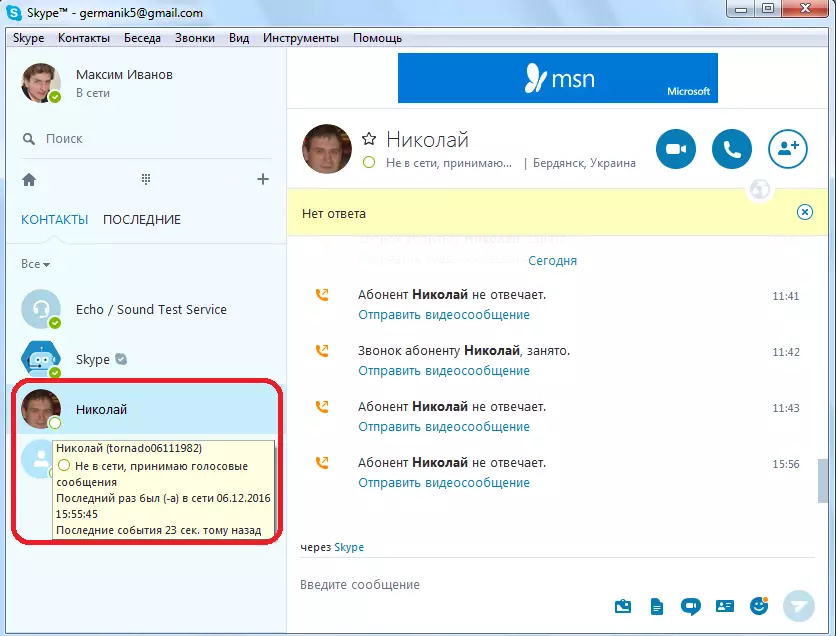
Ek de status "Net online" kin wurde werjûn fan brûkers dy't jo yn 'e swarte list brochten. Yn dit gefal sil it net mooglik wêze om it te neamen, en neat kin hjirmei dien wurde.
Mar as de brûker in oare status hat, is it ek gjin feit dat jo kinne skilje, om't it gewoan kin wêze fan 'e kompjûter, of de handset net opheve. Benammen, de kâns op sa'n útkomst is mooglik mei de status "Nee op 'e side" en "net fersteure." De heechste kâns dat jo sille skilje, en de brûker sil de buis nimme, mei de status fan "online".
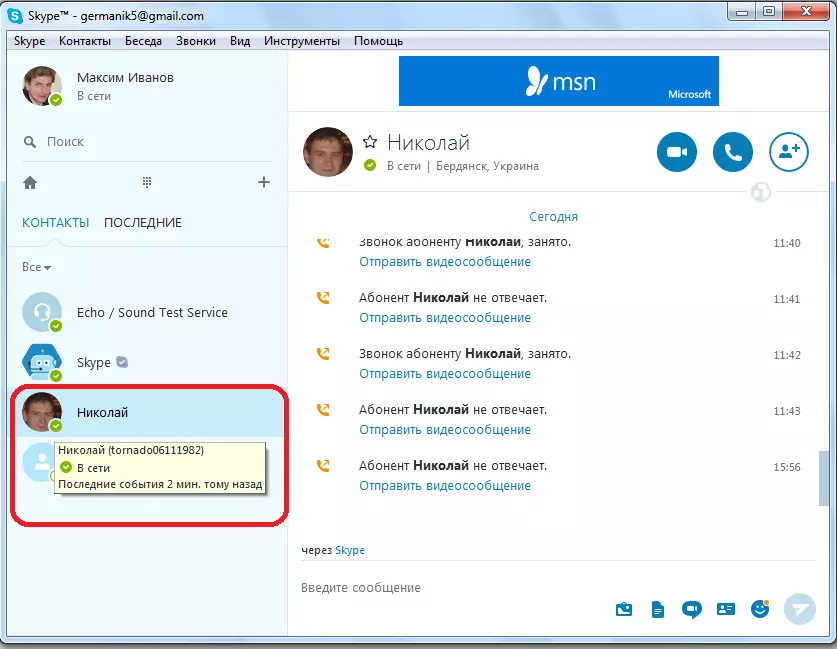
Kommunikaasjeproblemen
Ek is ek opsje mooglik dat jo problemen hawwe mei kommunikaasje. Yn dit gefal sille jo net allinich skilje net allinich nei in spesifike brûker, mar foar elkenien oars ek. It is maklikste manier om út te finen oft dit in probleem is mei kommunikaasje, gewoan de browser iepenje, en besykje te gean nei elke side.
As jo dit net slagge, sykje dan nei in probleem net yn Skype, om't it yn iets oars leit. It kin wurde loskeppele út it ynternet, fanwegen net-betelling, problemen op 'e providerske kant, ynbrekje jo apparatuer, ferkearde kommunikaasjeynstelling yn it bestjoeringssysteem, ensfh. Elk fan 'e hjirboppe beskreaune problemen hat syn oplossing foar wa't men moat in apart ûnderwerp nedich wêze om te besteegjen, mar yn feite, binne dizze problemen heul fier nei Skype.
Kontrolearje ek de snelheid fan 'e ferbining. It feit is dat mei in heul leech ferbiningssnelheid, Skype blokkeart gewoan petearen. De ferbiningssnelheid kin wurde kontrolearre op spesjale boarnen. D'r binne in soad sokke tsjinsten, en fyn se heul ienfâldich. Jo moatte it oerienkommende fersyk ride nei de sykmasjine.
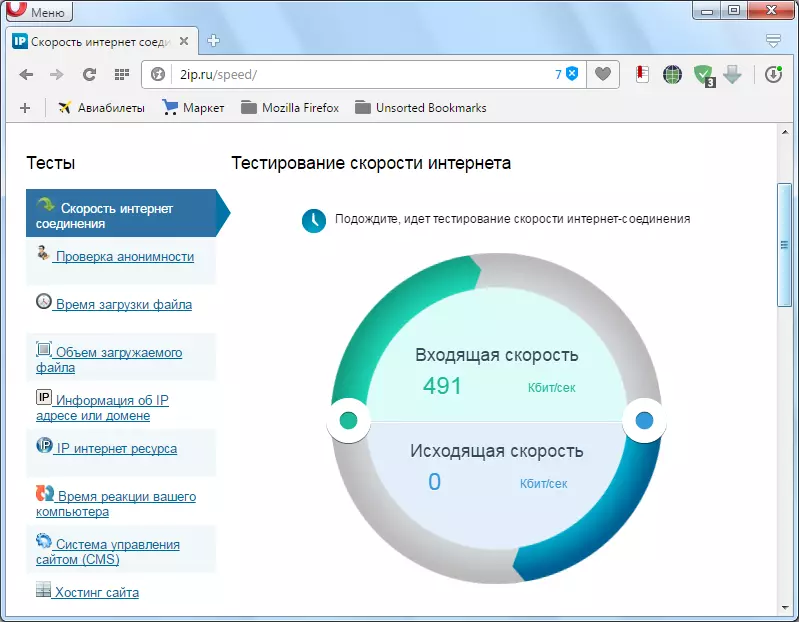
As de lege snelheid fan it ynternet ien ferskynsel is, dan is it nedich om gewoan te wachtsjen op 'e ferbining om te herstellen. As dizze lege snelheid is fanwege de betingsten fan jo tsjinst, dan kinne jo kommunisearje yn Skype en jo moatte meitsje, moatte jo of gean nei in mear snelheid taryf, of om de leveransier te feroarjen, of in manier om te ferbinen mei it ynternet.
Skype-problemen
Mar, as jo út fine dat alles yn oarder is, mar jo kinne net ien fan 'e brûkers skilje mei de status "online", dan, yn dit gefal is d'r in kâns op mislearring yn it Skype-programma sels. Om dit te kontrolearjen, nim dit kontakt op mei de Echo Technyske abonnee troch te klikken op yn it kontekstmenu op it artikel "Call". It kontakt is standert ynstalleare yn Skype. As d'r gjin ferbining is, as d'r in normale snelheid fan it ynternet is, kin dit betsjutte dat de problemen yn it Skype-programma betsjutte.
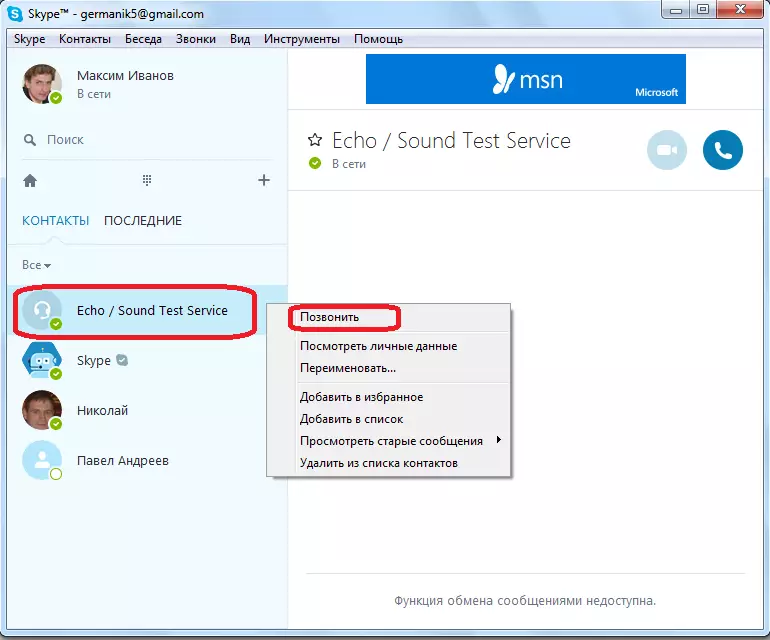
As jo in ferâldere ferzje hawwe fan 'e applikaasje, update it dan oan aktueel. Mar, sels as jo de nije ferzje brûke, kin it helpe om it programma opnij ynstallearjen.
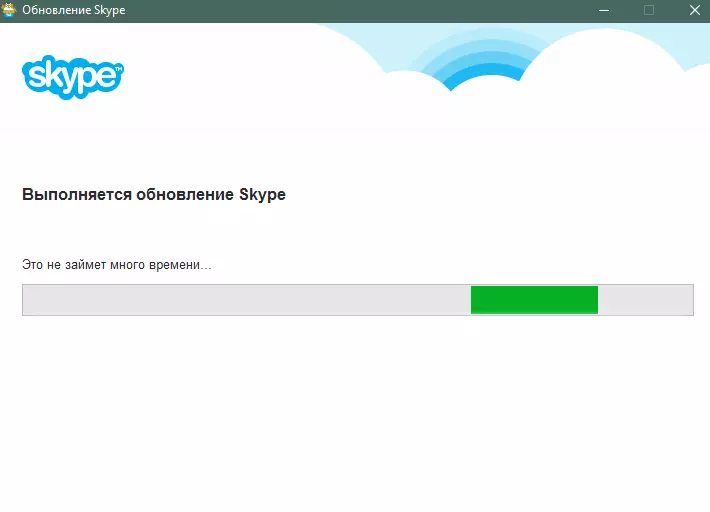
It kin ek helpe om it probleem op te lossen mei de ûnfermogen om oeral te skiljen, de ynstellingen werom te setten. As earste foltôgje wy it wurk fan it Skype-programma.
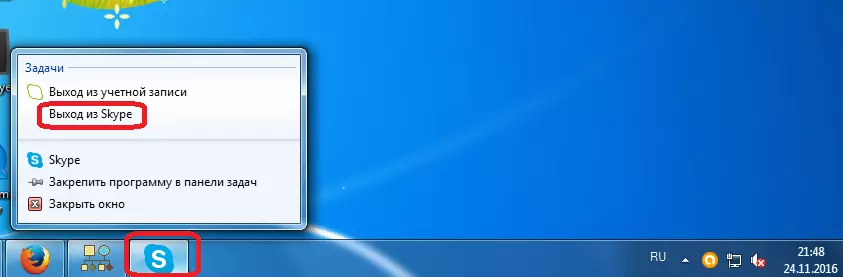
Wy rekrutearje de WIN + R-kombinaasje op it toetseboerd. Yn 'e "Run" finster dat ferskynt, ynfiere wy it% AppData% Command.
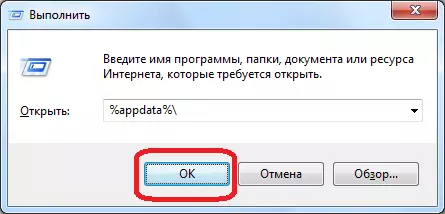
Gean nei de map, feroarje de namme fan 'e Skype-map nei elke oare.
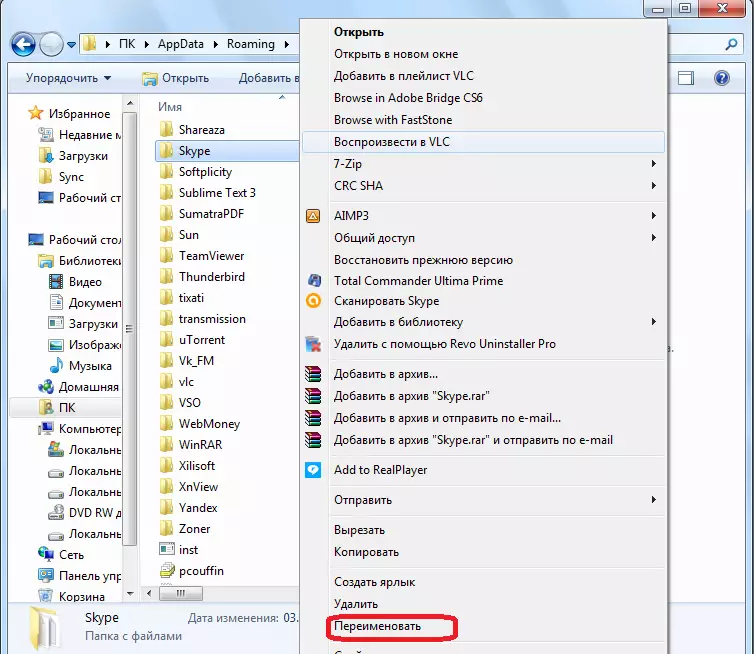
Skype útfiere. As it probleem is eliminearre, oerdrage dan it haad.BB-bestân fan 'e omneamd map nei de nij generearre map. As it probleem bliuwt, betsjuttet it dat syn reden net is yn 'e Skype-ynstellingen. Yn dit gefal ferwiderje wy de nij generearre map, en de âlde map jou de foarige namme werom.
Firussen
Ien fan 'e redenen is dat jo gjinien kinne neame, it kin in virale ynfeksje wêze fan' e kompjûter. Yn gefal fan fertocht hjirfan moat it wurde scand troch it anty-firus-nut.
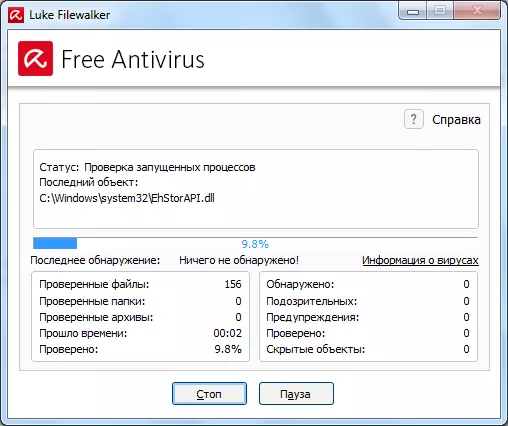
Antivirus en Firewalls
Tagelyk kinne de antivirusprogramma's as firewalls sels wat skype-funksjes blokkearje, ynklusyf petearen. Besykje yn dizze saak om gegevens fan 'e kompjûters fan' e kompjûter ark út te skeakeljen, en de oprop testen nei Skype.
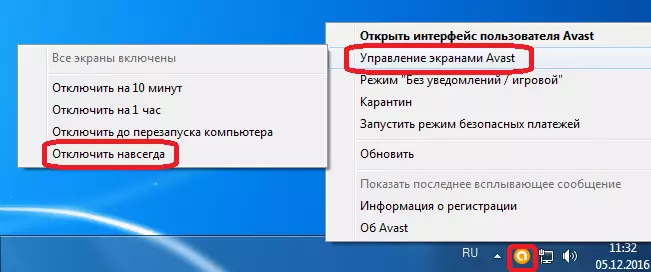
As jo slagge om troch te kommen, betsjuttet it dat it probleem is yn it ynstellen fan anty-firus-nutsbedriuwen. Besykje Skype tafoegje oan útsûnderingen yn har ynstellings. As it probleem net op dizze manier kin wurde op dizze manier oplost, dan foar de normale ymplemintaasje fan petearen yn Skype, moatte jo jo anty-firus-applikaasje moatte feroarje nei in oar ferlykber programma.
Sa't jo kinne sjen, de ûnfermogen om in oare brûker te berikken yn Skype kin wurde feroarsake troch in oantal redenen. Besykje it earste, ynstallearje op waans side-probleem ynstallearje: in oare brûker, leveransier, bestjoeringssysteem, of Skype-ynstellingen. Nei it ynstallearjen fan 'e boarne fan it probleem, besykje it te oplost ien fan' e beskreaune metoaden hjirboppe.
